Så här strömmar du på Twitch med OBS
Rycka Till Hjälte / / August 12, 2020
Senast uppdaterad den

Det finns många saker du kan göra inom OBS. Du kan skapa anpassade scener, lägga till din webbkamera i spelet och lägga till överlägg till din video.
Om du försöker strömma, är OBS ett måste. Den här strömningsprogramvaran är gratis och gör att du kan göra många olika saker som hjälper till med streamingupplevelsen. Problemet kommer när man försöker förstå och arbeta med OBS. För vissa kan det vara svårt att få grepp om vad OBS kan göra. Förhoppningsvis kommer du med den här guiden bara bli lite mer skicklig när du använder programvaran.
Komma igång
Det första är först, du kommer att vilja ladda ner OBS här. OBS är en fantastisk strömningstjänst för Twitch och alla andra streamingplattformar du kan tänka på. Du kan skapa olika skärmar, ha övergångar och skapa videor medan du strömmar. OBS kan också användas som en spelinspelare eftersom den låter dig skapa dina egna skärmar och göra smidiga övergångar.

När du har laddat ner OBS vill du öppna den körbara och ställa in tjänsten. Se alltid till att du bara laddar ner exakt vad du tänker ladda ner. När du har installerat inställningen vill du öppna programmet. Nu har du programmet!
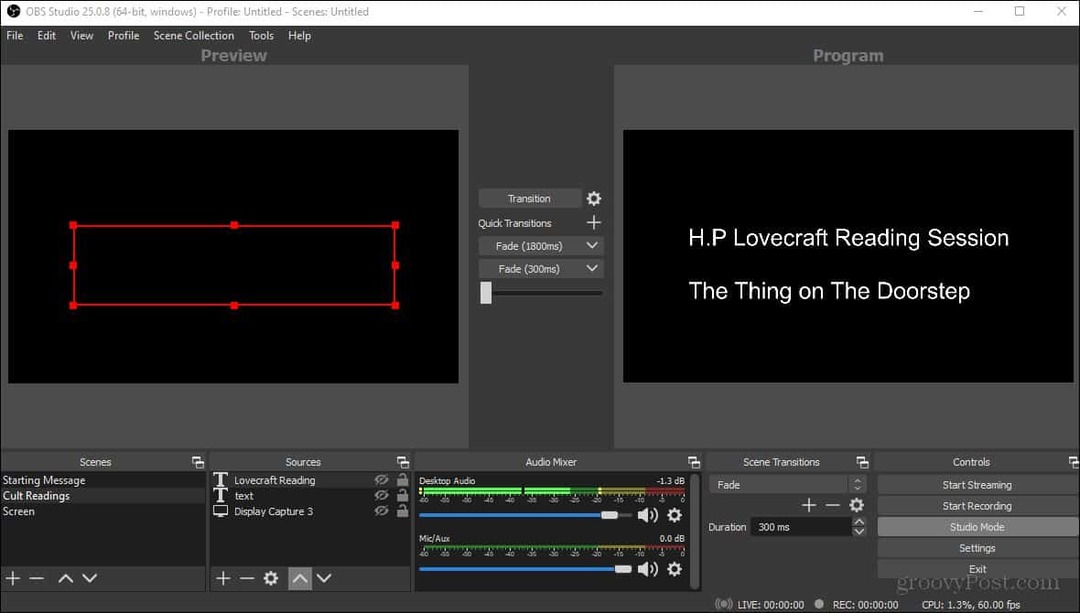
Din kommer inte att se ut som min från början, men du kan ställa in den så att din ser liknande ut
Ställa in strömning
För att strömma till Twitch kommer du att behöva få din nyckel. Detta kan hittas under Creator Dashboard. För att komma till instrumentpanelen vill du klicka på din profilbild längst upp till höger på sidan. Här kommer en rullgardinsmeny att visas, där du har möjlighet att gå till instrumentpanelen.
Härifrån måste du gå till fliken Inställningar och under det ser du kanaler. Överst på denna sida ser du nyckeln högst upp på sidan. Du vill klicka kopiera när du är här. Detta ger OBS-programmet tillgång till direktuppspelning till din profil. Du kan också ställa in andra saker i den här instrumentpanelen, men det gäller en annan artikel.

Ställa in OBS
Nu när du har din nyckel kan du mata in detta i OBS-programmet. Om du tittar på det nedre högra området i programmet ser du en lista med olika alternativ. För tillfället vill du bara klicka på inställningar flik. Härifrån visas en popup-meny med olika inställningsalternativ. Du vill gå till strömning på vänster sida av menyn.

När du är där, överst ser du en plats att ange din nyckel. Allt du behöver göra är att sätta din nyckel i, klicka på Använd och du är bra att gå.
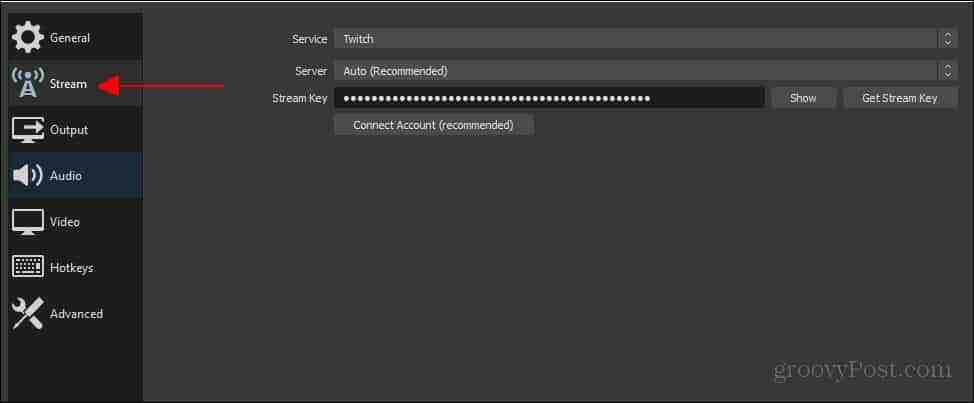
När du har matat in din strömnyckel behöver du bara gå tillbaka till startsidan genom att stänga menyn. Här ser du tillbaka längst ner till höger och hittar alternativet som säger börja strömma. Du vill bara klicka på det så är du av!
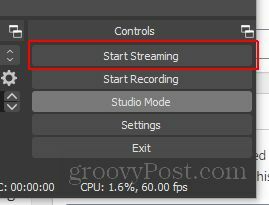
Om du märker nedanför finns det också en börja filma alternativ. I OBS kan du också göra videoinspelningar och posta dem vart du vill. Ibland kommer jag personligen att spela in medan jag strömmar så jag har en personlig inspelning av strömmen och kan posta den på YouTube eller något längs dessa linjer
Slutsats
Det finns många saker du kan göra inom OBS. Du kan skapa anpassade scener, lägga till din webbkamera i spelet och lägga till överlägg till din video. Med OBS finns det nästan oändliga mängder alternativ. Jag hoppas att du med denna korta guide åtminstone har en uppfattning om hur du ansluter din streamingplattform till OBS och börjar spela in / strömma videor. Gå nu och ta dig en skit!
Vad är personligt kapital? 2019-översyn inklusive hur vi använder dem för att hantera pengar
Oavsett om du börjar med att investera eller är en erfaren handlare, har Personal Capital något för alla. Här är en titt på ...



